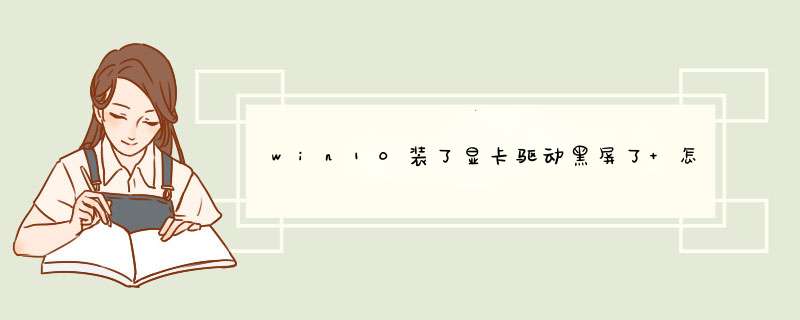
黑屏的原因和处理方法:此问题通常是由显卡驱动程序(双显卡)的兼容性问题引起的。可以尝试关闭电源并多次重新启动计算机。可以在短时间内重复三次后进入winre(Windows恢复环境),但有些用户可能需要直接断开电源。
一、启动后会出现高级恢复界面;鼠标点击右下角“查看高级修复选项”,即可进入Win10的RE模式。
二、进入疑难解答界面后,单击疑难解答高级选项。
三、选择“启动设置”。
四、进入安全模式后,请尝试卸载或重新安装视频卡驱动程序。
五、如果在安全模式下仍然无法解决问题,可以尝试选择返回到windows疑难解答中的上一个系统还原点,以便系统可以返回到上一个兼容性问题。
1、双屏分辨率设置故障导致:桌面空白点击右键,选择屏幕分辨率。显示器分别用1/2标识,点击预览框识别按钮,可在显示器上显示相应编号。点击1显示器,下方分辨率列表选择分辨率。点击2显示器,下方分辨率列表选择分辨率,点击确定。win10系统下外接显示器没反应的解决方法。2、设备管理器中误删了设备后,导致屏幕分辨率无法调节,显示未检测到其他显示器:设备管理器中查看设备上是否有向下的箭头,如果有的话在对应设备上单击右键,选择启动。驱动精灵对系统硬件进行检测,若系统中显卡或者显示需要的驱动被删除即可提示我们进行安装,点击一键安装,完成后重启计算机。win10系统下外接显示器没反应的解决方法。
3、硬件组合导致:换视频连接线(电缆)或连接卡,或者更换连接接口和显示器,进行替换排除。凡是较早期的显示器均不能被win10多屏软件检测,需要手动检测,有可能手动也无法检测。
欢迎分享,转载请注明来源:内存溢出

 微信扫一扫
微信扫一扫
 支付宝扫一扫
支付宝扫一扫
评论列表(0条)